Los 4 Tips más Fáciles para Eliminar las Barras Negras de un Vídeo
No es justo cuando tienes un tamaño de pantalla más grande pero no puedes ver el vídeo deseado en pantalla completa. Suele ocurrir cuando empiezas a ver un vídeo en tu televisor o PC. Hay horribles barras negras a ambos lados, a la derecha y a la izquierda, a veces incluso en la parte superior e inferior de la pantalla. Esto suele ocurrir porque estás intentando reproducir un vídeo de relación de aspecto 4:3 cuando tu dispositivo (TV de alta definición y monitores de PC) tiene una relación de aspecto 16:9. Sin embargo, la eliminación de la barra negra del vídeo rellena el espacio al lado del vídeo.
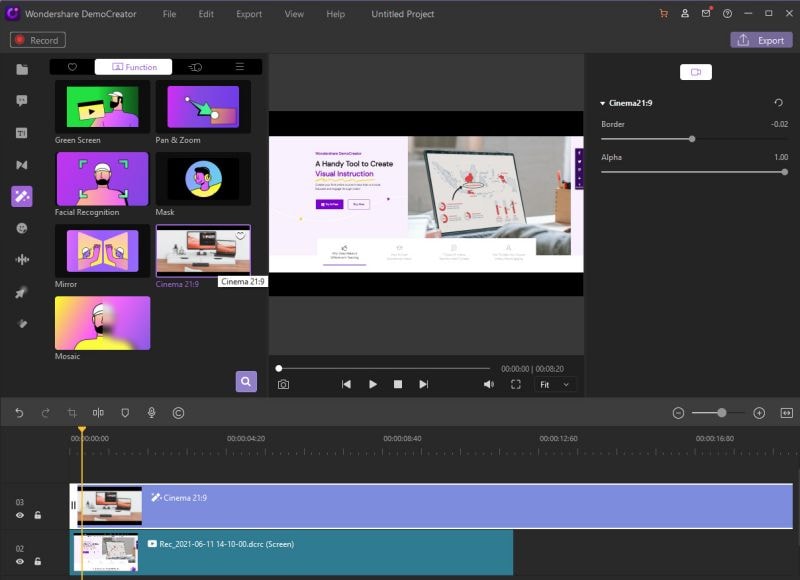
Las 4 mejores herramientas para eliminar las barras negras de un vídeo
No te frustres con las barras negras laterales; puedes eliminarlas con sólo utilizar alguna herramienta de vídeo o editor de vídeo para dar ese placer de pantalla completa. Como hay varias herramientas de vídeo disponibles en línea, es necesario buscar el mejor eliminador de barras negras. Hay herramientas como Beecut, Moviemaker, Filmora, DemoCreator, cualquier otra que resuelve el problema de las barras negras en los vídeos. Las 4 mejores herramientas se dan a continuación con una descripción detallada de cómo utilizarlas.
Wondershare DemoCreator:
Este es uno de los más fáciles de usar herramientas de vídeo compatible tanto con Windows como con iOS. Puedes capturar y grabar vídeos de la pantalla de tu computadora o incluso de la cámara web de tutoriales, presentaciones, clases en línea, gameplays o cualquier otro vídeo. Edita tus vídeos grabados de forma fácil e instantánea. Esto te permite ver los vídeos en tu momento y a gusto. Cambia el tamaño de los clips, elimina las barras negras o guárdalos en otros formatos, todo se puede hacer a través de esta herramienta de vídeo todo en uno.
Vamos a ver mejor los pros y los contras de esta herramienta:
Pros
- Descárgala gratis. Permite a todos los usuarios tener acceso gratuito, lo que te permitirá utilizar todas las funciones pero sin soporte técnico ni actualizaciones.
- Graba desde la pantalla de tu ordenador el vídeo reproducido en tutoriales, presentaciones o clases online con acceso limitado para verlo después o trabajar en él. Incluso puedes grabar desde la webcam en caso de que quieras grabar algo en directo.
- Puedes editar los vídeos de muchas maneras. Recortar las barras negras; eliminar el método de la barra negra, cambiar la velocidad (fotogramas por segundo), etc.
- Extrae los archivos de vídeo en el formato que prefieras, como GIF, MOV, MP4, etc.
Contras
- No hay contras para esta herramienta excepto la marca de agua. Puedes eliminar la marca de agua comprando el plan de suscripción de $23.99/año o $47.99 para siempre con una licencia perpetua.
Freemake Video Converter Gold Pack:
Esta es la herramienta de edición de vídeo más conveniente pero básica que hace la mayor parte del trabajo por sí misma. Esta herramienta viene con muchas características avanzadas como la copia de seguridad automática y el removedor de barras negras automático. Esta es la versión premium del convertidor de vídeo Freemake, por lo que un paquete de oro está al lado del nombre. Al igual que su nombre, que le proporciona algunas características de oro que puede alegrar su edición de vídeo grabado un paso más allá. Vamos a comprobar sus pros y contras.
Pros
- No hay marca de la aplicación o la publicidad para el paquete de oro, a diferencia de la regular Freemake Video Converter. Edita vídeos sin ninguna interrupción de la marca de agua o de la marca.
- La eliminación de las barras negras de los vídeos es aún más fácil ahora con el avanzado removedor automático de barras negras presente en esta herramienta.
- Hay una opción creativa para los menús de DVD, que da el efecto fantástico de Hollywood al comprar un DVD. Configura las imágenes y el texto para crear un menú de DVD al estilo de las películas de Hollywood.
- La opción de copia de seguridad automática es un salvavidas, que guarda tu trabajo automáticamente. No te preocupes por la pérdida accidental de datos. Mantén tu trabajo en curso a salvo y vuelve a tu proyecto en cualquier momento.
Contras
- Este paquete de oro de Freemake Video Converter no es gratuito, es una versión premium de pago. Sin embargo, el costo es mucho menor ($ 19 para ilimitado, $ 9 por un año).
Dado que el paquete de oro viene con un removedor de barra negra automática, por lo general no tiene que quitar eso. Abre esta herramienta, selecciona tu archivo de vídeo y ve a Barras negras en la barra superior. Puedes mantener o eliminar las barras, y podrás ver una vista previa. Si quieres saber más sobre trucos para eliminar las barras negras, sigue los pasos que se mencionan a continuación:
- Inicia la herramienta y añade el vídeo deseado haciendo clic en el botón '+Vídeo'.
- Ahora ve a archivos y haz clic en Archivo > Opción > Barra negra, y luego selecciona "eliminar barras negras".
- Puedes elegir el formato de vídeo preferido en la parte inferior como MKV, MP4, AVI, etc. (salida de alta calidad)
- La conversión tarda muy poco tiempo (conversión de alta velocidad) dependiendo del tamaño del archivo.
VirtualDub:
Esta es una de las herramientas clásicas para editar componentes de vídeo, que viene en versiones de 32 y 64 bits. Es útil y recomendada por muchos usuarios, lo que la sitúa en la lista de las mejores. Esta herramienta es única y tiene sus términos de compatibilidad. Sólo soporta archivos AVI y el formato MPEG-1. Echemos un vistazo a sus ventajas y desventajas:
Pros
- Esta es una herramienta completamente gratuita en la que no tienes que gastar ni un céntimo.
- Tanto la compresión de vídeo como la de audio se pueden hacer aquí.
- Hay algunas características avanzadas como la reducción de ruido, el acceso optimizado al disco, la supervisión verbosa, las tasas de fotogramas fraccionados, y muchos más, que te ayuda a hacer todo tipo de edición de un vídeo.
Contras
- Sólo soporta archivos AVI y formatos MPEG; si quieres trabajar en MP4, MOV, o cualquier otro formato, tienes que convertirlo a AVI primero.
- Podría ser un poco complejo para los principiantes; sin embargo, es conveniente cuando te pones a ello.
Ahora que conoces las características, es el momento de saber cómo usarlo. Los pasos para eliminar las barras negras del vídeo utilizando esta herramienta se dan a continuación:
- Descarga y ejecuta este programa en tu computadora.
- Arrastra y suelta el archivo de vídeo deseado (convertido en formato AVI) directamente en él.
- Haga clic en Video > Archivo > Añadir > Transformación nula > Ok, para recortar el archivo de vídeo. Debe hacer clic en Aceptar para guardar todos los cambios que haga o quiera hacer.
- Se abrirá otra ventana para establecer los bordes a recortar. Establece los bordes de manera que las barras negras del vídeo se eliminen y se mantenga el tamaño real del vídeo.
- Cuando hayas terminado de recortar, vuelve a Video.
- Elige 'Compresión para establecer el códec necesario para tu vídeo. Los códecs se instalarán en tu computadora automáticamente.
- En caso de que necesites hacer alguna compresión de audio, puedes hacer el mismo proceso yendo a 'Audio, y finalmente a compresión.
- Ahora que tu video está listo para ser decodificado, haz clic en Archivo > Guarda como AVI para obtener su vídeo en formato AVI sin ninguna barra negra lateral.
XviD4PSP:
Una de las únicas herramientas de vídeo hechas para componentes especiales de vídeo y audio. Sus características avanzadas como filtros, codificación de colores, audio, codificación de vídeo, etc. lo hacen destacar. Es una aplicación gratuita y fácil de usar que ayuda mucho al usuario. Es un programa inteligente que realiza la mayoría de las ediciones de forma automática, ahorrando tiempo al usuario en lugar de hacerlo manualmente. Veamos los pros y los contras de esta herramienta para tener una mejor idea:
Pros
- Es una herramienta gratuita y soporta múltiples idiomas. Esto permite que todo tipo de usuarios tengan acceso a ella.
- Tiene una interfaz fácil de usar para editar vídeos con facilidad.
- Soporta la mayoría de los formatos de vídeo AVI, DV, MP4, M2TS, MKV con, vídeo MPEG2, etc. También soporta MP3, AC3 y otros formatos de audio.
- Puedes convertir de un formato a cualquier formato requerido ya que soporta todos los formatos. La conversión de alta velocidad tarda sólo un tiempo incluso para formatear archivos más grandes.
- La corrección del color y los filtros están ahí para retocar tus archivos de vídeo y hacerlos aún más agradables a la vista.
- Salida de alta calidad para una mejor resolución.
Contras
- Aunque la calidad de salida es buena, a veces los vídeos se pixelan dependiendo de los diferentes reproductores de vídeo. La calidad de reproducción es excelente con VLC media player, Mplayer, etc. Empeora con los reproductores de Windows Media, Divx y otros.
La eliminación de las barras negras del vídeo se puede hacer muy rápidamente con la ayuda de esta herramienta. Puedes hacerlo de forma automática o manual si quieres.
Proceso automático:
- Ejecuta el programa y añade un archivo de vídeo haciendo clic en "Abrir". Selecciona el vídeo y aparecerá en la herramienta.
- Ahora haz clic en el 'Vídeo y elige 'Eliminar los bordes negros en el menú desplegable.
- La herramienta eliminará automáticamente las barras negras y proporcionará una vista previa para ver.
- Ahora puedes elegir el formato de salida que desees, el códec y hacer clic en 'Codificar para terminar.
En caso de que quieras que todos tus vídeos no tengan barras negras y se recorten a menudo, puedes hacer clic en Configuración > Recorte automático > Todos los archivos. Esto eliminará automáticamente todas las barras negras cada vez que abras un vídeo.
Proceso manual:
Haz clic en Vídeo > Resolución/Aspecto para recortar arriba/abajo e izquierda/derecha por píxeles. Pero no es fácil recortar por píxeles, así que puedes señalar con líneas grises para recortar un área, y luego hacer clic en 'Aceptar'. Luego codifica tu video como se mencionó anteriormente.
Comparación
Aquí tienes una tabla comparativa de las 4 mejores herramientas de vídeo en función de sus aspectos más significativos:
|
Nombre del Software
|
Velocidad
|
Complejidad
|
Calidad
|
Formato de Entrada/Salida
|
|
Wondershare DemoCreator |
Alta |
Baja |
Alta |
Muchos/muchos |
|
Freemake Video Converter Gold Pack |
Alta |
Alta |
Alta |
Muchos/muchos |
|
VirtualDub |
Alta |
Alta |
Alta |
AVI, MPEG-1/AVI |
|
XviD4PSP |
Alta |
Media |
Alta |
Muchos/muchos |
Conclusión
Como hay una gran cantidad de herramientas de edición de vídeo disponibles en línea, la gente a menudo se confunde sobre qué herramienta utilizar. Para eliminar las barras negras del vídeo, se recomienda a los usuarios que utilicen herramientas fáciles, cómodas y gratuitas. No querrás gastar dinero sólo para ver tu vídeo diario en un tamaño mayor. Intenta utilizar el removedor de barras negras de vídeo ya que ahorra mucho tiempo y evita el esfuerzo manual preciso para hacer recortes de vídeo pixel-perfect. Así que, si quieres saber cómo eliminar las barras negras, revisa este artículo.




David
chief Editor